萬盛學電腦網 >> 圖文處理 >> Photoshop教程 >> ps合成圖片教程 >> ps合成科幻的洪水淹沒地球
ps合成科幻的洪水淹沒地球
最終效果

所需素材(教程沒有提供原始素材,需要對照下面的素材,去網上找類似的)

1、新建一個新的文件,設置大小960×720 打開背景素材。 CTRL+T變換適合的大小,此時海占去大約半您的帆布。 使用各種各樣的選擇工具去除天空和小船。 使用魔棒工具(w)和套索工具(l)。

2、現在我們需要修改它的水平線和顏色平衡,達到海的一種風雨如磐的顏色。 通過使用調整層數和增加剪報面具或,圖像->調整-色階/色彩平衡 參數如下所示:
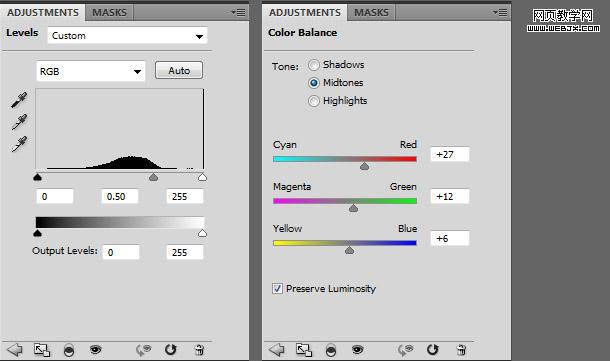
3、打開雲彩素材。CTRL+T變換適合大小,直到您發現您喜歡的一個位置。

4、仿制圖章工具(S),通過選擇黑暗的區域(alt點擊)和取消雲彩的光線范圍。 這將取消太陽光突出的區域,給我們的照片一個更加陰沉的效果。

5、打開自由女神象圖 ,使用魔棒工具(w)取消天空背景 ,在欄桿附近使用磁性套索工具(l)選擇女神像 取出欄桿。

(現在我們需要顏色調整實際地改變它的膚色和我們的雲彩接近。 因為這是光源,因此雕象必須匹配發光時的淡色。去圖像-調整->匹配顏色,選擇來源作為主要項目和作為雲彩。)
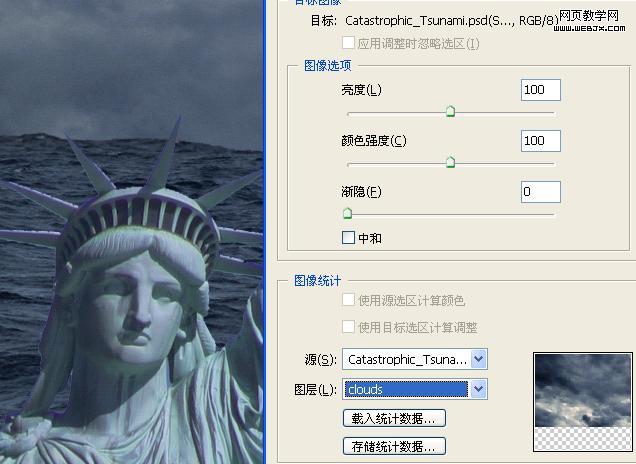
6、復制和插入雕象入您的主要文件。 重量尺寸並且安置在您喜歡的位置的雕象。 通過使用亮光或對比,我有一點使我的雕象變暗。 (圖像-調整->亮度對比度)。

7、復制海面 使這兩個海層把雕象夾在中間。(使用橡皮擦工具(e),選擇一把相對地大和軟的刷子。 刷出您頂面海層區域,使它顯露雕象頭和胳膊。 如下所示:

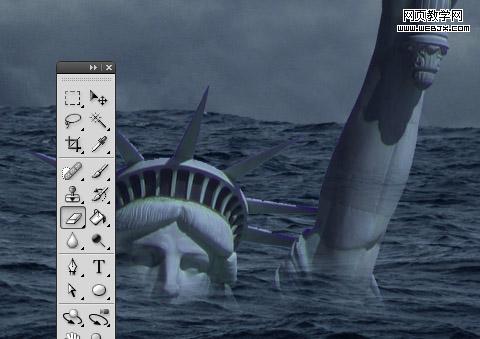
8、接下來將制作雕像附近的飛濺效果。 原有的背景有一處小波浪 去除所有海除小波浪之外(在右下)。

(設置混合方式“應該是變亮吧”,大致去除所有不需要的海。 使用仿制圖章工具(S)復制浪端的白色泡沫在雕像的附近,如下所示: )

9、在雕象附近創造更多飛濺,因為波浪碰撞入它, 打開飛濺圖像素材, CTRL+T變換合適大小 模式:“應該是亮光”使用橡皮擦工具(e)和軟的畫筆取消人劃船和其他不需要的水。


在雕象之後移動這層。

下個階段是使用仿制圖章工具(S)創造更多飛濺,在和在圖象前面之後。(筆記: 一個現實飛濺作用的把戲是由創造的飛濺在雕象前面和後面的深度。:“其實我自己也不怎麼理解 嘿嘿”)
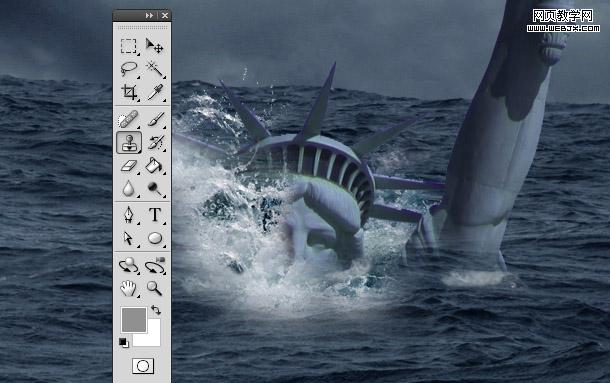



10、創造雕象前更小的波浪。 復制海面。 使用各種各樣的選擇工具,留下小波浪(一定要有起伏層次感看起來使它與下面海平面的混雜在一起)


下面到目前為止畫面基本我們完成了:
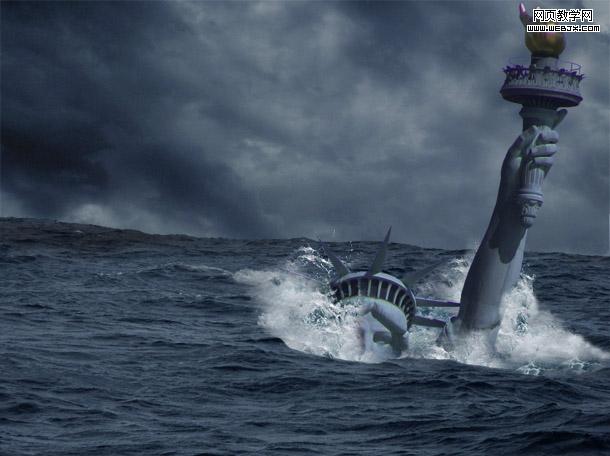
11、目前雕象仍然有藍色和綠色在邊緣。 要改正此我們增加4調整層數。 突出雕象層數, 創建色階層 參數如下:)

創建亮光對比度的參數如下所示:
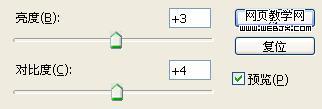
創建色彩平衡設置如下所示:
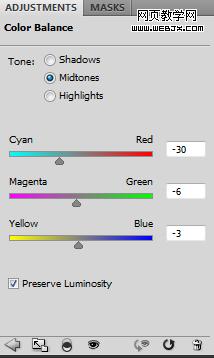
創建色彩飽和度設置如下所示:(擦出火炬顏色 為接下來修改做准備):

現在雕像的邊緣附近藍色和綠色色彩被去除了:
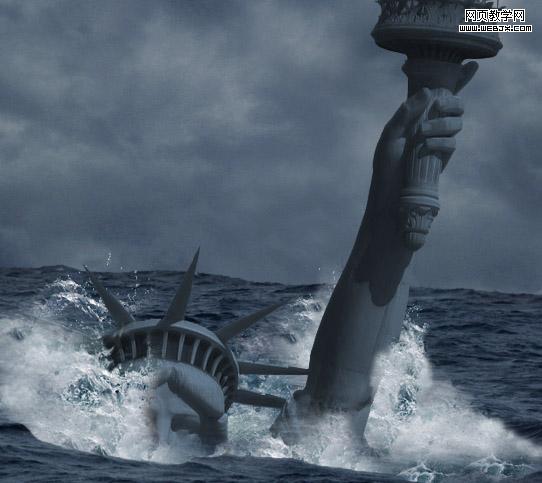
12、修改雕象火焰顏色。 新建一層 勾出火炬的焰芯部分填充#B3851E 模式為色相,降低不透明60%:

13、增加一條弄翻的小船,構成它的危險感和現實主義,強調這樣事件巨大的標度。 打開小船素材。 匹配顏色對我們的海層數, 圖像->調整->匹配顏色。
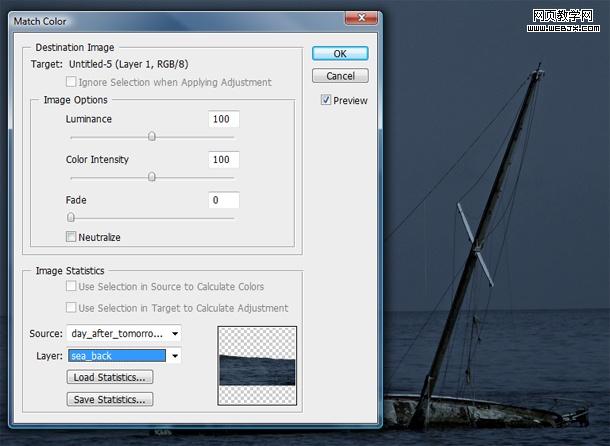
14、使用選擇工具,刪除除小船以外的部分 設置混合模式為點光 然後使用橡皮擦工具擦出小船附近仍然不需要的部分。

復制這層數,確定混合方式為正常。 濾鏡-模糊-高斯模糊(“大概2到3個像素吧”)。 然後使用小軟的畫筆和橡皮擦工具(t),在小船附近去除一切,留下甲板和帆柱。 這樣就創造了一艘被打擊而即將沉沒的船。


15、為促進作用,增加緊貼在小船上的一個人 打開滑冰 圖像-調整-匹配顏色(匹配對象海或雲彩)使用選擇工具去除背景和滑板。

刪掉了他的左手,因此它看
- 上一頁:PS炫酷星光美女海報合成
- 下一頁:ps合成絢麗的星光都市



